Lass Dir die IP-Adresse des Raspberry Pi blinken (grüne LED)
Betreibst Du einen Raspberry Pi headless und möchtest mittels SSH darauf zugreifen, musst Du die IP-Adresse des Geräts finden (und SSH muss aktiviert sein). Headless bedeutet, dass das Gerät ohne die Peripheriegeräte Maus, Tastatur und Bildschirm im Netzwerk hängt.
Nun hat war es einem findigen Entwickler zu dumm, im DHCP-Server die IP-Adresse zu suchen. Er nimmt stattdessen die Status-LED (grün) des Raspberry Pi und lässt sich über ein Blinken die IP-Adresse anzeigen. Man muss an dieser Stelle sagen, dass wir hier über die IPv4-Adresse sprechen.
Via blink_ip.py die IP-Adresse des Pi blinken lassen
Auf GitHub findest Du das Python-Script blink_ip.py und eine Erklärung auch dazu. Das Script zeigt allerdings nur die beiden letzten Zahlen der IP-Adresse an. Sollte die vorletzte Zahl eine 0 sein, dann wird sie ignoriert. Der Grund liegt auf der Hand. Willst Du auf einem Raspberry Pi via SSH zugreifen, kennst Du das Netzwerk, in dem Du Dich befindest. Du brauchst meistens nur die letzte Zahl.
Das Programm blink_pi.py blinkt in verschiedenen Geschwindigkeiten und in römischen Zahlen.
- kurzes Blinken = 1 (0,1 Sekunde)
- mittellanges Blinken = 5 (0,4 Sekunden)
- langes Blinken = 0 (1,2 Sekunden)
- Pause zwischen den Zahlen ist 1 Sekunde
- Pause zwischen den Netzwerk-Bereichen beträgt 2 Sekunden
Der Entwickler gibt folgende Beispiele an:
Die römischen Zahlen haben den Vorteil, dass man nicht zu viel zählen muss. Dafür musst Du umdenken – irgendeinen Kompromiss muss man immer eingehen. Insgesamt blinkt das Script die IP-Adresse 10 Mal. Du hast also genug Zeit, sie abzulesen.
Das Script installieren
Du kannst blink_pi.py auch beim Start laufen lassen. Es bietet eine kleine Installations-Routine. Ist das gewünscht, rufst Du das Script wie folgt auf:
sudo ./blink_ip.py install
Der Entwickler gibt auch an, dass es Programme dieser Art bereits gibt. Allerdings waren sie ihm zu kompliziert, da sie die ganze IP-Adresse oder als Morsezeichen geblinkt haben. Der Entwickler demonstriert seine Methode auch auf YouTube.
Nun könnte man argumentieren, dass man den Raspberry Pi irgendwann in Betrieb nehmen muss. Das stimmt, aber Du kannst bereits bei der Vorbereitung der microSD-Karte ein WLAN angeben. Möchtest Du das Script mit der hier genannten Methode installieren, musst irgendwie auf das Betriebssystem zugreifen. Ich finde die Methode ganz witzig, setze selbst aber auf andere Methoden.
Alternativen, um die IP-Adresse beim Raspberry Pi zu kennen
Ich benutze auch gerne pi-oi, um die IP-Adresse des Raspberry Pi zu finden. Der Ansatz ist hier aber anders. Das Programm scannt das gesamte Netzwerk ab und meldet mögliche Treffer. Bisher hat das bei mir sehr gut funktioniert.
Ich muss aber auch zugeben, dass ich meinen wichtigen Pis im Netzwerk eine statische IP-Adresse gebe. Ich mache das über den DHCP-Server und den spielt bei mir Pi-hole.
Wie so oft gibt es mehrere Methoden, die zum Ziel führen. Es ist gut, Alternativen zu kennen und irgendwann wird sich eine Methode herauskristallisieren, die Deinen Ansprüchen am ehesten erfüllt.
Nette Pi-Konstellation
Suchst Du ein VPN für den Raspberry Pi? NordVPN* bietet einen Client, der mit Raspberry Pi OS (32-Bit / 64-Bit) und Ubuntu für Raspberry Pi (64-Bit) funktioniert.


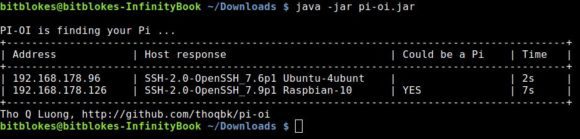























Ich lasse den PI den Hostnamen einfach vorlesen. Einfach einen Ohrhörer mitnehmen.
Espeak installieren und sound per Klinke (raspi-config) definieren.
Egal feste IP oder per DHCP: in der /etc/rc.local:
# Print the IP address
_IP=$(hostname -I) || true
if [ "$_IP" ]; then
printf "My IP address is %s\n" "$_IP"
(espeak -vmb-de4 --punct="." "Willkommen zum Rasberry pi; Meine EiPi ist $_IP; Ich wiederhole: $_IP" --stdout | aplay ) 2>/dev/null
(hostname -s | perl -ae 's/(.)/$1 /g;print $_;' | espeak -vde --stdout | aplay ) 2>/dev/null
else
printf "No IP found ...\n" "$_IP"
# espeak -vde "Willkommen zum Rasberry pi. Keine Ei.Pi. gefunden." --stdout | aplay
(espeak -vmb-de4 "Willkommen zum Rasberry pi. Keine Ei.Pi. gefunden." --stdout | aplay ) 2>/dev/null
fi
##
Die IP bekommt man per
$MYIP=`ifconfig | grep 'inet ' | egrep -v '(127.0.0.1|10.10)' \
| cut -d: -f2 | awk '{ print $2 }'`
dann auch vorlesen lassen.
Sehr schöne Lösung – gefällt mir wirklich gut … Script wird gleich gespeichert und gesichert 🙂